Op deze pagina probeer ik op een eenvoudige manier uit te leggen wat de netwerkmogelijkheden zijn voor de XR18 en andere modellen.
De XR ( en X) heeft naast de ethernetaansluiting een schakelaar zitten met 3 standen.
- Ethernet/LAN
- WIFI client
- WIFI ACCESS-point.
Om te kunnen communiceren tussen jouw XR en je tablet, laptop of PC wordt gebruik gemaakt van een netwerkprotocol. Dit heet TCP-IP. Dit protocol verstuurt IP (Internet Protocol) pakketjes via een kabel (ethernet cat 5/6) of via de lucht (wifi) met boodschappen naar elkaar.
Om te zorgen dat de pakketjes bij de juiste ontvanger komen, heeft elk apparaat een eigen adres. Dit heet het IP-adres en de meest gebruikte versie (IP4) is opgebouwd uit 4 sets van getallen van 3 cijfers. 192.168.001.001 is zo een adres. De voorloopnullen worden meestal weggelaten dus krijg je 192.168.1.1. Om heel veel apparaten aan te sluiten wordt ook gebruik gemaakt van een subnetmask. Ik ga hier niet verder op in maar voor ons lokale gebruik is dit altijd 255.255.255.0 . Dit geeft aan dat ons lokale netwerk gebruik kan maken 254 adressen nl 192.168..1.1 tm 192.168.1.254.
DHCP. (Dynamic Host Configuration Protocol)
Om er voor te zorgen dat op het lokale netwerk elk apparaat een uniek IP adres krijgt wordt dit centraal geregeld door een lokale DHCP-server. Ook de XR heeft een dhcp-server ingebouwd. Deze werkt in de stand WIFI ACCESS-point en optioneel in ethernet/LAN.
Bij WIFI ACCESS-point heeft de XR het adres 192.168.1.1 en geeft adressen uit van 192.168.1.101 tm 192.168.1.132.
Dit geldt ook voor ethernet/lan als deze is ingesteld als dhcp-server.
Externe (wifi)router.
Omdat het wifi access-point van de XR maar een beperkte capaciteit heeft, wordt er veel gebruik gemaakt van een externe wifi router. Dit is een apparaat dat als een sorteercentrum alle ip-pakketjes van alle aangesloten apparaten, die binnenkomen naar het juiste apparaat stuurt.

De router heeft een eigen dhcp-server en geeft ip-adressen aan alle hierop aangesloten apparaten. Welke range de dhcp-server uitgeeft kan per type verschillen. Dit kan bv 192.168.0.x zijn, maar ook bv 192.168.2.x. Houdt er rekening mee, dat een apparaat in de 192.168.0.x range NIET kan communiceren met een apparaat in de 192.168.2.x range. (door het subnetmask van 255.255.255.0).
LET OP! Bij sommige routers kan het 1 tot 2 minuten duren voordat deze helemaal is opgestart.

Pas op. GEBRUIK NOOIT DE WAN CONNECTOR!
De aansluitmogelijkheden.
Access-point.
Deze wordt meestal gebruikt bij de eerste koppeling van je XR en een laptop/tablet en gaat over wifi die niet of slecht beveiligd is.
De Access-point werkt altijd als een DHCP-server en kan maximaal 4 apparaten toegang geven.
De netwerknaam van de XR kan je vinden bij je beschikbare wifi netwerken als XR18-xx-xx-xx. Dit netwerk is onbeveiligd. Heb je een 2e hands XR gekocht en je weet niet de beveiligingsgegevens hiervan, dan kan je de netwerk-settings resetten door met bv een paperclip het resetknopje 2 seconden in te drukken. De resetknop zit achter het gaatje bij het wifiteken.

De XR krijgt altijd het ip-adres 192.168.1.1 en de aangesloten apparaten een adres tussen 192.168.1.101 - 192.168.1.132.
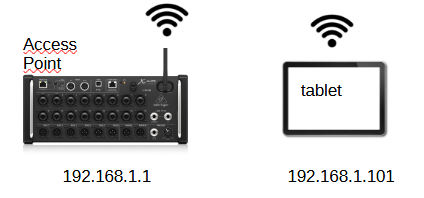
Je kunt nu de XR volledig bedienen met bv. de XR-edit app. Je kunt nu ook de netwerksettings aanpassen voor wifi-client als je daar gebruik van wilt maken of ETHERNET/Lan als je gebruik wilt maken van de dhcp-serveroptie.
punten:
- Het wifisignaal van de XR is niet geweldig en het advies is om deze methode bij grote optredens met veel publiek niet te gebruiken.
- Er kunnen maar maximaal 4 clients worden aangesloten.
- Voor thuis is dit een prima oplossing.
Wifi-client.
Bij deze methode gedraagt de XR zich als een client zoals je tablet en zal contact gaan maken met een access-point zoals bv een wifi-router. Je moet van tevoren (in de access-point modus zoals hierboven vermeld) in de netwerksettings van de XR aangeven met welke router hij contact moet maken. Je moet de netwerknaam, soort beveiliging en sleutel al ingeven. Van de router, die ook de dhcp-server moet zijn, krijgt de XR een ip-adres toegewezen. Is de router niet beschikbaar, (de afstand is te ver, staat uit of is nog niet helemaal opgestart,) dan zal de XR onbereikbaar blijven. Je kan ook een statisch ip-nummer, subnetwerkmask en default gateway invullen, als je genoeg kennis hierover bezit.
ETHERNET/LAN.
De meestgebruikte methode is het gebruik van een externe WIFI-router. Dit is de meest betrouwbare methode.
De aansluitingen kunnen via wifi en/of bekabeld lopen.
Tussen de XR en de router gebruik je een cat5 of cat6 ethernetkabel (UTP-kabel). Deze kabel mag NOOIT op de WAN-poort worden aangesloten. Plak deze aansluiting af met tape, zodat je geen vergissing kan maken. Deze aansluiting is er enkel voor internet en dat is iets dat je in deze lokale opstelling niet wilt hebben. Het veroorzaakt alleen maar overhead.
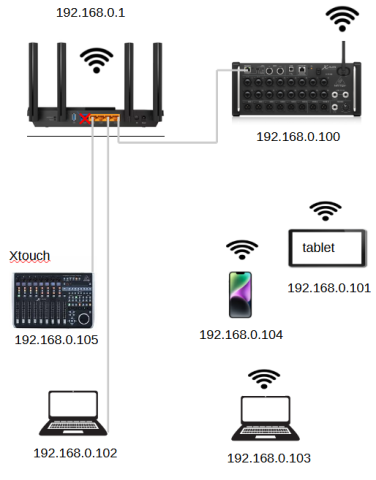
De centrale regelaar is dus de router. In dit geval de 192.168.0.1. Deze is als DHCP-server ingesteld en geeft aan alle clients een IP-adres uit tussen 192.168.0.100 en 192.168.0.199.
Om er voor te zorgen dat de XR altijd 192.168.0.100 krijgt (en soms een 2e XR 101) is het mogelijk om deze adressen te reserveren. Je moet dan inloggen in je router en dit aangeven.
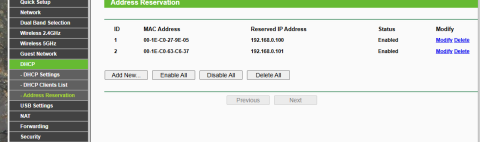
De adressen die nu worden uitgegeven lopen van 102-200.
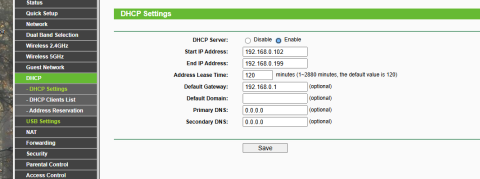
In dit voorbeeld is een ethernet-kabel aangesloten naar de XR, de Xtouch en de laptop.
Een andere laptop, een tablet en een telefoon zijn via wifi aangesloten. Ieder apparaat heeft zijn eigen IP-adres gekregen van de router.
De XR is ingesteld als DHCP-client en zal dus automatisch van de router 192.168.0.100 krijgen Dit is de default instelling. Mocht dit niet het geval zijn, (de XR staat bv op DHCP-server) zal je dit moeten aanpassen in de access-point mode, of zal je rechtstreeks een laptop op de XR aan moeten sluiten. Je hebt hiervoor niet een aparte x-kabel voor nodig, omdat de XR automatisch omschakelt. De laptop krijgt automatisch een ip adres van de XR. Je kunt nu via de X-air app naar de XR gaan en via SETUP, NETWORK de LAN op DHCP zetten. Vergeet niet de aanpassing op te slaan. Waarschijnlijk zal je verbinding met de XR worden verbroken. Koppel de XR nu aan de router en start hem weer op.
Nog enkele punten
- Het ideale is te werken met een wifi-router. Gebruik standaard de 5Ghz wifi verbinding.
Zorg ervoor dat de anntenne(s) van de XR of router RECHTOP staat. Dit heeft invloed op het stralingspatroon. - Werk zoveel mogelijk bedraad tussen je laptop/xtouch op de regietafel naar je router toe. (als ik beide gebruik heb ik een 5 poorts switch bij de regietafel en 1 utp-kabel naar de router.) Wifi kan soms instabiel zijn bij optredens met veel publiek.
- kan je geen contact krijgen met de XR dan:
- Is je router traag met opstarten en krijgt de XR geen IP-nummer. Start de XR opnieuw op.
- de XR staat niet in DHCP mode maar DHCP-server (bij LAN/Ethernet)
- netwerkschakelaar op de XR staat verkeerd
- de ethernetkabel van de XR zit in WAN-poort ipv LAN-poort van de router
de range van de IP-nummers is te klein geconfigureerd. Controleer dit in je router. In de router kan je ook zien welke apparaten er zijn aangesloten op dat moment.
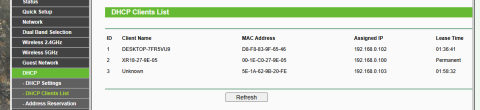
bij vervanging van je router hou er dan rekening mee, dat deze ip-nummers kan uitgeven die in een andere range zitten als je oude router. Bv oude zit in range 192.168.0.x, de nieuwe in 192.168.2.x. Werk je met fixed ip-nummers dan moeten deze worden aangepast.




